
[Atualizado] Como transferir fotos do iPhone para o Chromebook de 5 maneiras

Se você usa um iPhone como seu telefone diário e um Chromebook para o trabalho ou a escola, é provável que precise transferir arquivos entre os dois dispositivos com frequência, especialmente fotos. Como iOS e o Chrome OS são executados em sistemas diferentes, você pode não ter certeza de como transferir fotos facilmente. A boa notícia é que existem várias maneiras simples de fazer isso. Neste guia, mostraremos 5 métodos práticos para enviar fotos do seu iPhone para o Chromebook.
Dependendo do que for melhor para você, você pode optar por transferir com um cabo USB para acesso direto ou sem fio para maior conveniência. Vamos discutir cada opção em detalhes para que você possa escolher a que melhor se adapta às suas necessidades.

Coolmuster iOS Assistant é o software de transferência e backup iOS mais popular e profissional do mercado. Com este software, você pode transferir facilmente fotos do seu iPhone para o seu computador, incluindo o Chromebook. Ele suporta transferência em lote, permitindo que você selecione as fotos que deseja transferir. Além disso, sua velocidade de transferência é muito rápida e não afeta a qualidade original das fotos. Além de fotos, ele também suporta atransferência de contatos , mensagens, vídeos, músicas e muito mais.
Principais características:
Como transferir fotos do iPhone para o Chromebook usando o Assistente iOS :
01 Instale o programa no computador Chromebook e, em seguida, execute-o. Você acessará a interface principal. A partir daí, conecte seu iPhone ao computador via USB.
02 O software reconhecerá o iPhone conectado e você verá um pop-up no Chromebook. Toque na opção Confiar e depois em Continuar . Você verá a interface principal.

03 Clique na pasta Fotos e visualize todas as informações detalhadas enquanto seleciona as fotos a serem transferidas. Em seguida, clique em Exportar para transferir as imagens do iPhone para o Chromebook.

Tutorial em vídeo:
O iCloud é um serviço oficial de armazenamento em nuvem da Apple que permite aos usuários manter seus arquivos na nuvem. Você pode facilmente manter os arquivos do seu iPhone no iCloud, incluindo fotos, e acessá-los e salvá-los em um Chromebook. Com o iCloud, será rápido e fácil copiar fotos do seu iPhone para um Chromebook, desde que você saiba como fazer isso.
Abaixo estão as etapas sobre como baixar fotos do iPhone para o Chromebook:
Passo 1. Abra o app Ajustes no seu iPhone e clique em [seu nome] na parte superior. Agora, toque em iCloud e escolha Fotos . Em seguida, ative a opção Fotos do iCloud para sincronizar fotos com o iCloud .

Passo 2. No Chromebook, abra um navegador e acesse o site do iCloud . Faça login na sua conta usando o ID Apple e a senha.
Passo 3. Você verá os dados armazenados no iCloud. Selecione Fotos e marque os itens que deseja salvar no seu Chromebook. Em seguida, clique no botão Baixar na parte superior.

Observação: tanto o iPhone quanto o computador devem estar conectados à internet para que você possa usar esta opção com sucesso. Além disso, o iCloud oferece 5 GB de armazenamento gratuito e, se o seu espaço de armazenamento do iCloud não for suficiente , você terá que fazer um upgrade e pagar pelo espaço de armazenamento do iCloud.
O Google Fotos é um serviço incrível de armazenamento em nuvem e compartilhamento de fotos lançado pelo Google. Este aplicativo permite baixar, acessar e sincronizar fotos em todos os dispositivos vinculados à mesma conta do Gmail. Através do Google Fotos, você pode acessar e compartilhar as fotos do iPhone com qualidade total em outros dispositivos, como o Chromebook. Dessa forma, você pode acessar as fotos salvas a qualquer hora e em qualquer lugar, desde que faça login usando a mesma conta do Gmail. Veja os passos:
Passo 1. Primeiro, instale e abra o aplicativo Google Fotos no seu iPhone. Em seguida, registre-se/faça login na sua conta do Gmail. Em seguida, clique no botão de perfil e acesse os Ajustes do Fotos .

Passo 2. Ative o Backup e sincronização . Você também pode escolher uma pasta ou todas as pastas com as fotos que deseja transferir para o Chromebook.

Passo 3. Acesse um navegador de internet no seu Chromebook e digite "Google Fotos" na barra de pesquisa. Faça login usando a mesma conta do Gmail que você usou para fazer backup das fotos do seu iPhone no site do Google Fotos.
Passo 4. Por fim, selecione as fotos do iPhone e abra o menu de reticências . Selecione o botão Download na lista suspensa e salve as fotos selecionadas no Chromebook.
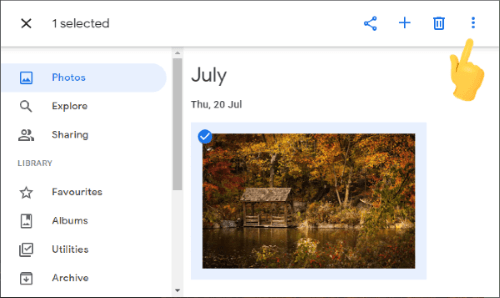
Transferir fotos via USB é uma das maneiras mais simples e eficazes de copiar arquivos entre smartphones e computadores. É uma forma tradicional de transferir arquivos, útil ao exportar fotos do iPhone para um Chromebook. Veja os passos para começar:
Passo 1. Primeiro, conecte o iPhone ao Chromebook via USB. Certifique-se de clicar em "Confiar" no iPhone quando a notificação for exibida.
Passo 2. Em seguida, abra o aplicativo Arquivo no Chromebook para acessar o telefone. Vá até a pasta com as fotos que deseja transferir. Você também pode criar uma pasta no computador para salvar as fotos. ( Fotos do iPhone não aparecem no PC ?)
Etapa 3. Por fim, escolha as imagens que deseja transferir e arraste-as e solte-as na pasta criada.
O Snapdrop é outra maneira eficiente de transferir fotos, documentos, arquivos de mídia e muito mais do iPhone para o Chromebook. Este aplicativo é ótimo para compartilhar arquivos devido à sua criptografia com protocolo HTTPS.
O aplicativo Snapdrop também permite uma transferência sem fio, onde você pode transferir suas fotos do seu iPhone para o seu Chromebook via WiFi.
Aqui estão os passos para usar o Snapdrop:
Passo 1. Abra o Chromebook e acesse o site Snapdrop.net em um navegador Chrome. Abra seu iPhone e acesse o site Snapdrop em um navegador.
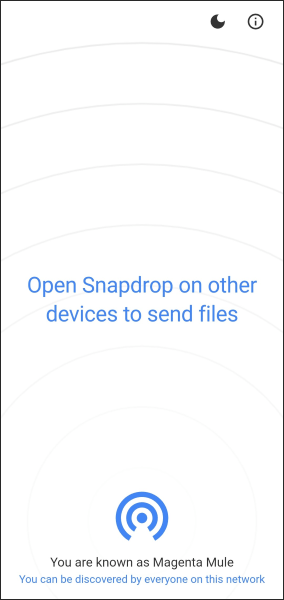
Passo 2. Você encontrará o nome do Chromebook com o ícone exibido na tela do iPhone. Toque nele e escolha as fotos que deseja copiar para o Chromebook.
Etapa 3. Clique em Baixar no Chromebook para transferir todas as suas fotos.
Isso é tudo sobre a transferência de fotos sem fio via Snapdrop para um Chromebook. A melhor parte é que você pode fazer isso dos dois lados.
Veja como enviar fotos do iPhone para o Chromebook. Estas são as maneiras mais eficientes de copiar fotos entre um iPhone e um Chromebook. Com essas opções, você copiará dados do iPhone para o Chromebook sem problemas. Escolha o método que melhor se adapta às suas necessidades e é mais simples de usar.
No geral, Coolmuster iOS Assistant é a solução mais recomendada. O aplicativo garante altas taxas de sucesso sem perda de qualidade.
Artigos relacionados:
Como transferir fotos do iPhone para um disco rígido externo de 7 maneiras
Como transferir fotos do iPhone para o PC Windows 10/11 em minutos
Como transferir fotos/vídeos do iPhone para um PC Dell Windows 11/10/8/7?
Como transferir fotos do iPhone para Mac [leitura obrigatória]





